 K375s Multi Device Wireless Keyboard
K375s Multi Device Wireless Keyboard
 ຄູ່ມືຜູ້ໃຊ້
ຄູ່ມືຜູ້ໃຊ້
K375s ຫຼາຍອຸປະກອນໃນທັນທີ
- ປຸ່ມສະຫຼັບງ່າຍດ້ວຍສາມຊ່ອງ
- ແຍກສະມາດໂຟນ / ແທັບເລັດ
- ຮູບແບບພິມສອງ: Windows® / Android™ ແລະ Mac OS/iOS
- ຂາອຽງສໍາລັບມຸມທີ່ສາມາດປັບໄດ້
- ປະຕູຫມໍ້ໄຟ
- ການເຊື່ອມຕໍ່ສອງເທົ່າ: Unifying receiver ແລະ Bluetooth® Smart

ເຊື່ອມຕໍ່
K375s Multi-Device wireless keyboard and stand ຊ່ວຍໃຫ້ທ່ານສາມາດເຊື່ອມຕໍ່ໄດ້ເຖິງສາມອຸປະກອນບໍ່ວ່າຈະຜ່ານ Bluetooth Smart ຫຼືຜ່ານເຄື່ອງຮັບ Unifying USB ທີ່ມີຄູ່ກ່ອນ.
ຕັ້ງຄ່າດ່ວນ
ປະຕິບັດຕາມຂັ້ນຕອນເຫຼົ່ານີ້ເພື່ອເຊື່ອມຕໍ່ກັບຄອມພິວເຕີ, ແລັບທັອບ, ຫຼືແທັບເລັດຂອງທ່ານໄດ້ຢ່າງງ່າຍດາຍ. ສໍາລັບຂໍ້ມູນເພີ່ມເຕີມກ່ຽວກັບວິທີການເຊື່ອມຕໍ່ກັບ Unifying ຫຼື Bluetooth Smart, ໃຫ້ໄປທີ່ພາກສ່ວນຕໍ່ໄປນີ້.


ເຊື່ອມຕໍ່ກັບ UNIFYING
ແປ້ນພິມຫຼາຍອຸປະກອນຂອງ K375s ມາພ້ອມກັບຕົວຮັບທີ່ຈັບຄູ່ໄວ້ກ່ອນ ເຊິ່ງໃຫ້ການເຊື່ອມຕໍ່ plug-and-play ກັບຄອມພິວເຕີ ຫຼືແລັບທັອບຂອງເຈົ້າ. ຖ້າທ່ານຕ້ອງການຈັບຄູ່ຄັ້ງທີສອງກັບຜູ້ຮັບໃນກ່ອງຫຼືຈັບຄູ່ກັບເຄື່ອງຮັບ Unifying ທີ່ມີຢູ່ແລ້ວ, ໃຫ້ເຮັດຕາມຂັ້ນຕອນເຫຼົ່ານີ້.
ຄວາມຕ້ອງການ
- ພອດ USB
- ຊອບແວລວມ
– Windows® 10 ຫຼືໃໝ່ກວ່າ, Windows® 8, Windows® 7
– Mac OS X 10.10 ຫຼືຫຼັງຈາກນັ້ນ
– Chrome OS™
ວິທີການເຊື່ອມຕໍ່
- ດາວໂຫລດຊອບແວ Unifying. ທ່ານສາມາດດາວໂຫລດຊອບແວໄດ້ທີ່ www.logitech.com/unifying.
- ໃຫ້ແນ່ໃຈວ່າແປ້ນພິມຂອງທ່ານເປີດຢູ່.
- ກົດນຶ່ງໃນປຸ່ມ Easy-Switch ສີຂາວຄ້າງໄວ້ເປັນເວລາສາມວິນາທີ. (ໄຟ LED ໃນຊ່ອງທີ່ເລືອກຈະກະພິບຢ່າງໄວວາ.)
- ຕັ້ງຄ່າແປ້ນພິມຂອງທ່ານຕາມລະບົບປະຕິບັດການຂອງທ່ານ:
• ສໍາລັບ Mac OS/iOS:
ກົດ fn + o ຄ້າງໄວ້ສາມວິນາທີ.
(ໄຟ LED ໃນຊ່ອງທີ່ເລືອກຈະສະຫວ່າງຂຶ້ນ.)
• ສໍາລັບ Windows, Chrome, ຫຼື Android:
ກົດ fen + p ຄ້າງໄວ້ສາມວິນາທີ (ໄຟ LED ໃນຊ່ອງທີ່ເລືອກຈະສະຫວ່າງຂຶ້ນ.) - ສຽບເຄື່ອງຮັບ Unifying.
- ເປີດຊອບແວ Unifying ແລະປະຕິບັດຕາມຄໍາແນະນໍາໃນຫນ້າຈໍ.
ເຊື່ອມຕໍ່ດ້ວຍ BLUETOOTH SMART
ແປ້ນພິມຫຼາຍອຸປະກອນ K375s ຊ່ວຍໃຫ້ທ່ານສາມາດເຊື່ອມຕໍ່ຜ່ານ Bluetooth Smart. ກະລຸນາກວດສອບໃຫ້ແນ່ໃຈວ່າອຸປະກອນຂອງທ່ານ Bluetooth Smart ພ້ອມແລະແລ່ນຫນຶ່ງໃນລະບົບປະຕິບັດການດັ່ງຕໍ່ໄປນີ້:
ຄວາມຕ້ອງການ
– Windows® 10 ຫຼື ໃໝ່ກວ່າ, Windows® 8
– Android™ 5.0 ຫຼືຫຼັງຈາກນັ້ນ
– Mac OS X 10.10 ຫຼືຫຼັງຈາກນັ້ນ
– iOS 5 ຫຼືຫຼັງຈາກນັ້ນ
– Chrome OS™
ວິທີການເຊື່ອມຕໍ່
- ໃຫ້ແນ່ໃຈວ່າ K375s ຫຼາຍອຸປະກອນຂອງທ່ານໄດ້ເປີດແລະ Bluetooth ໄດ້ຖືກເປີດໃຊ້ຢູ່ໃນຄອມພິວເຕີ, ແທັບເລັດ, ຫຼືໂທລະສັບຂອງທ່ານ.
- ກົດນຶ່ງໃນປຸ່ມ Easy-Switch ສີຂາວຄ້າງໄວ້ເປັນເວລາສາມວິນາທີ. (ໄຟ LED ໃນຊ່ອງທີ່ເລືອກຈະກະພິບຢ່າງໄວວາ.)
- ເປີດການຕັ້ງຄ່າ Bluetooth ໃນອຸປະກອນຂອງທ່ານ ແລະຈັບຄູ່ກັບ “ຄີບອດ K375s.”
- ພິມລະຫັດຜ່ານໃນໜ້າຈໍ ແລະກົດ enter ຫຼືກັບຄືນ.
ຫນ້າທີ່ປັບປຸງ
K375s Multi-Device ມີຈໍານວນຫນ້າທີ່ປັບປຸງເພື່ອໃຫ້ໄດ້ຫຼາຍຂຶ້ນຈາກແປ້ນພິມໃຫມ່ຂອງທ່ານ. ຫນ້າທີ່ປັບປຸງຕໍ່ໄປນີ້ແລະທາງລັດມີຢູ່.
ກະແຈຮ້ອນ ແລະກະແຈສື່
ຕາຕະລາງຂ້າງລຸ່ມນີ້ສະແດງໃຫ້ເຫັນເຖິງກະແຈຮ້ອນ ແລະກະແຈສື່ທີ່ມີຢູ່ ຫຼື Windows, Mac OS, Android, ແລະ iOS.
| Windows 10 | ວຽກງານ view | ເມນູສະພາບການ | ກັບໄປທີ່ browser | ເພງກ່ອນໜ້າ | ຫຼິ້ນ/ຢຸດ | ຕິດຕາມຕໍ່ໄປ | ປິດສຽງ | ປະລິມານລົງ | ປະລິມານລົງ |
| Windows 8 Windows 7 |
ຕົວທ່ອງເວັບ ຫນ້າທໍາອິດ |
ເມນູສະພາບການ | ກັບຄືນ ຕົວທ່ອງເວັບ |
ເພງກ່ອນໜ້າ | ຫຼິ້ນ/ຢຸດ | ຕິດຕາມຕໍ່ໄປ | ປິດສຽງ | ປະລິມານລົງ | ປະລິມານລົງ |
| Android | ບ້ານ | ເມນູ | ກັບຄືນໄປບ່ອນ | ເພງກ່ອນໜ້າ | ຫຼິ້ນ/ຢຸດ | ຕິດຕາມຕໍ່ໄປ | ປິດສຽງ | ປະລິມານລົງ | ປະລິມານລົງ |
| iOS | ບ້ານ | ສະແດງ/ເຊື່ອງແປ້ນພິມສະເໝືອນ | ບ້ານ | ເພງກ່ອນໜ້າ | ຫຼິ້ນ/ຢຸດ | ຕິດຕາມຕໍ່ໄປ | ປິດສຽງ | ປະລິມານລົງ | ປະລິມານລົງ |
| Mac OS | ການຄວບຄຸມພາລະກິດ | ແຜ່ນເປີດແຜງໜ້າປັດ* | ກັບຄືນໄປບ່ອນໃນຕົວທ່ອງເວັບ * | ເພງກ່ອນໜ້າ | ຫຼິ້ນ/ຢຸດ | ຕິດຕາມຕໍ່ໄປ | ປິດສຽງ | ປະລິມານລົງ | ປະລິມານລົງ |
*ຕ້ອງການການຕິດຕັ້ງຊອບແວທາງເລືອກ Logitech
ທາງລັດ Fn
ເພື່ອດໍາເນີນການທາງລັດ, ກົດປຸ່ມ fn (ຟັງຊັນ) ຄ້າງໄວ້ໃນຂະນະທີ່ກົດປຸ່ມທີ່ກ່ຽວຂ້ອງກັບການກະທໍາ. ຕາຕະລາງຂ້າງລຸ່ມນີ້ສະແດງໃຫ້ເຫັນການລວມກັນທີ່ສໍາຄັນສໍາລັບລະບົບປະຕິບັດການທີ່ແຕກຕ່າງກັນ.
 |
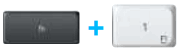 |
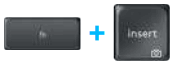 |
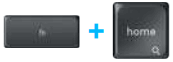 |
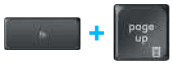 |
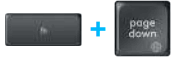 |
|
| Windows 10 | ຟັງຊັນ F | ຟັງຊັນ F | ພິມຫນ້າຈໍ | ຄົ້ນຫາ Cortana | ເຄື່ອງຄິດເລກ | ສະຫຼັບພາສາ |
| Windows 8 Windows 7 |
ຟັງຊັນ F | ຟັງຊັນ F | ພິມຫນ້າຈໍ | ຄົ້ນຫາ | ເຄື່ອງຄິດເລກ | ສະຫຼັບພາສາ |
| Android | ຟັງຊັນ F | — | ພິມຫນ້າຈໍ | ຄົ້ນຫາ | — | — |
| iOS | ຟັງຊັນ F | — | ພາບໜ້າຈໍ | ຄົ້ນຫາ | — | ສະຫຼັບພາສາ |
| Mac OS | ຟັງຊັນ F | ຟັງຊັນ F | ພິມຫນ້າຈໍ | ຈຸດເດັ່ນໃນ Finder | — | ສະຫຼັບພາສາ |
ແຜນຜັງຄູ່
ກະແຈທີ່ພິມສອງອັນເປັນເອກະລັກເຮັດໃຫ້ K375s Multi-Device ເຂົ້າກັນໄດ້ໃນທົ່ວລະບົບປະຕິບັດການຕ່າງໆ (ເຊັ່ນ: Mac Osos, Windows, Chrome OS, Android). ສີປ້າຍຊື່ຫຼັກ ແລະເສັ້ນແບ່ງຕົວກໍານົດຫນ້າທີ່ຫຼືສັນຍາລັກທີ່ສະຫງວນໄວ້ສໍາລັບລະບົບປະຕິບັດການທີ່ແຕກຕ່າງກັນ.
ສີປ້າຍຊື່
ປ້າຍສີເທົາຊີ້ບອກຟັງຊັນທີ່ຖືກຕ້ອງໃນອຸປະກອນ Apple ທີ່ໃຊ້ Mac OS ຫຼື iOS.

ປ້າຍສີຂາວໃນວົງມົນສີຂີ້ເຖົ່າລະບຸສັນຍາລັກທີ່ສະຫງວນໄວ້ສໍາລັບ Alt GR ໃນຄອມພິວເຕີ Windows.
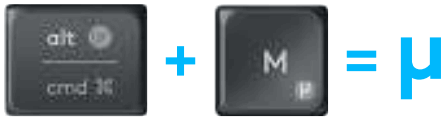
ກະແຈແຍກ
ປຸ່ມແກ້ໄຂຢູ່ດ້ານໃດດ້ານໜຶ່ງຂອງແຖບຊ່ອງຈະສະແດງປ້າຍສອງຊຸດທີ່ແຍກອອກດ້ວຍເສັ້ນແບ່ງ. ປ້າຍຊື່ຂ້າງເທິງເສັ້ນແບ່ງສະແດງຕົວແກ້ໄຂທີ່ສົ່ງໄປຫາອຸປະກອນ Windows ຫຼື Android.
ປ້າຍກຳກັບຢູ່ລຸ່ມເສັ້ນແຍກສະແດງຕົວແກ້ໄຂທີ່ສົ່ງໄປຫາຄອມພິວເຕີ Apple, iPhone, ຫຼື iPad. ແປ້ນພິມອັດຕະໂນມັດໃຊ້ຕົວແກ້ໄຂທີ່ກ່ຽວຂ້ອງກັບອຸປະກອນທີ່ເລືອກໃນປັດຈຸບັນ.

ວິທີການຕັ້ງຄ່າແປ້ນພິມຂອງທ່ານ
ເພື່ອຕັ້ງຄ່າການຈັດວາງຕາມລະບົບປະຕິບັດການຂອງທ່ານ, ທ່ານຈໍາເປັນຕ້ອງກົດປຸ່ມລັດຕໍ່ໄປນີ້ເປັນເວລາສາມວິນາທີ. (ໄຟ LED ໃນຊ່ອງທີ່ເລືອກຈະສະຫວ່າງຂຶ້ນເພື່ອຢືນຢັນເມື່ອໂຄງຮ່າງຖືກຕັ້ງຄ່າ.)
| iOS: fn + i | 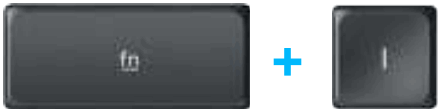 |
| Mac OS: fn + o | 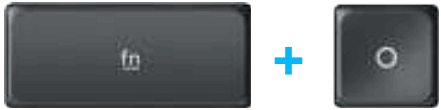 |
| Windows: fn + p | 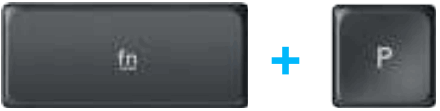 |
f ທີ່ທ່ານເຊື່ອມຕໍ່ຜ່ານ Bluetooth Smart ຂັ້ນຕອນນີ້ບໍ່ຈໍາເປັນເປັນການກວດສອບ OS ຈະກໍານົດມັນອັດຕະໂນມັດ.
© 2016 Logitech. Logitech, Logi, ແລະເຄື່ອງຫມາຍ Logitech ອື່ນໆແມ່ນເປັນເຈົ້າຂອງໂດຍ Logitech ແລະອາດຈະລົງທະບຽນ. ເຄື່ອງໝາຍຄຳສັບ Bluetooth® ແລະໂລໂກ້ແມ່ນເຄື່ອງໝາຍການຄ້າທີ່ຈົດທະບຽນເປັນເຈົ້າຂອງໂດຍ Bluetooth SIG, Inc. ແລະການນຳໃຊ້ເຄື່ອງໝາຍດັ່ງກ່າວໂດຍ Logitech ແມ່ນຢູ່ພາຍໃຕ້ໃບອະນຸຍາດ.
ເຄື່ອງຫມາຍການຄ້າອື່ນໆທັງຫມົດແມ່ນຊັບສິນຂອງເຈົ້າຂອງຂອງເຂົາເຈົ້າ.
WEB-621-000801.002
ເອກະສານ / ຊັບພະຍາກອນ
 |
logitech K375s Multi Device Wireless Keyboard [pdf] ຄູ່ມືຜູ້ໃຊ້ K375s Multi Device, K375s, ຫຼາຍອຸປະກອນ, K375s Multi Device Wireless Keyboard, Multi Device Wireless Keyboard, K375s Wireless Keyboard, Wireless Keyboard, Keyboard |



